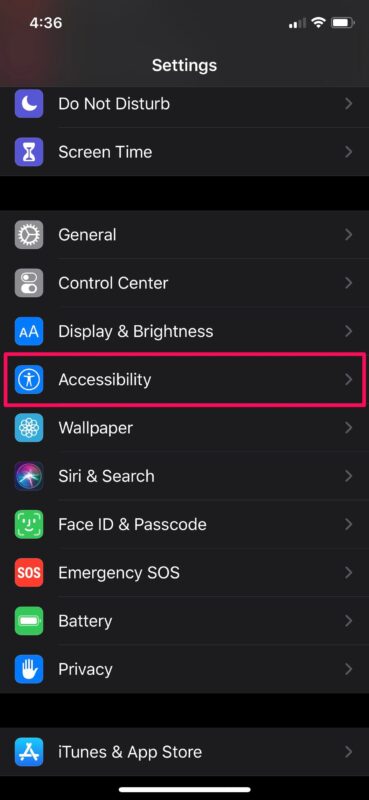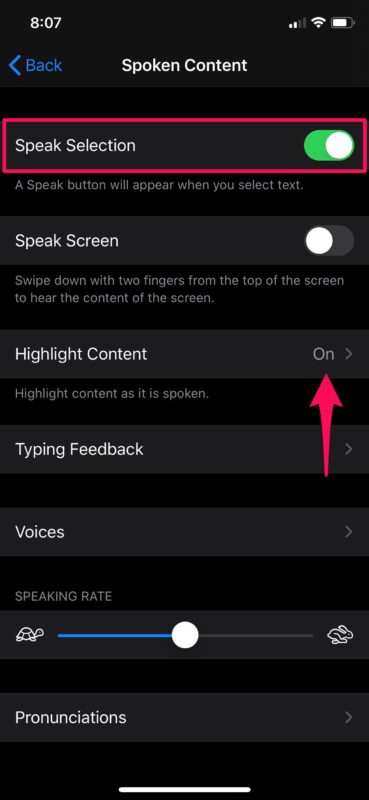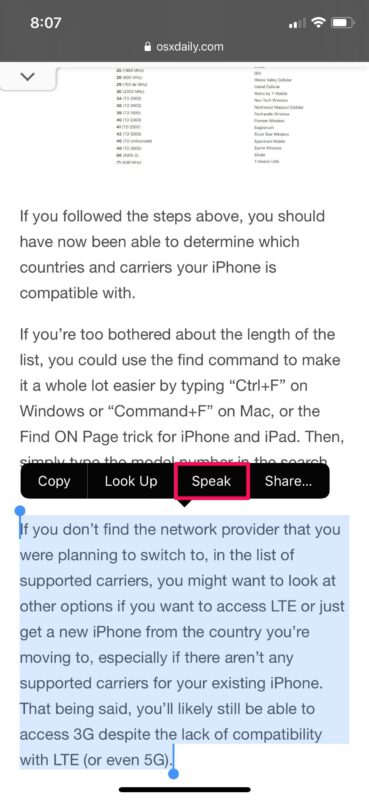如何在iPhone和iPad上使用语音选择
在iOS或ipadOS设备上打开“讲话选择”是一个相当容易和直接的过程。您的设备也不需要使用最新的系统软件版本,因为此功能已经存在了一段时间。只需按照以下步骤开始。
- 转到iPhone或iPad上的“设置”。

- 在设置菜单中,向下滚动并点击“辅助功能”。

- 在此处,在“视觉”类别下,点击“语音内容”,如下面的屏幕快照所示。

- 现在,使用切换开关在设备上启用“语音选择”。如您在此处看到的,您还可以选择说出“突出显示内容”。

- 接下来,打开任何您可以选择文本的应用程序。在这种情况下,我们将在Safari中使用我们的网页。长按任意一个单词以将其选中,然后拖动其末端将选择范围扩展到句子或段落。现在,在“说话”选项抽头当选择工具弹出。

- 您的iOS设备现在将开始大声朗读文本。如果您想随时暂停演讲,请点击“暂停”。

这几乎就是它的全部。
正文完